Servicii de rețea Windows. Cum se deschide serviciile
Sfaturi de la un expert - Consultant de muncă și carieră
Fotografii pe tema
Pentru operatiune adecvata computer în sistem de operare Microsoft Windows sunt folosite diverse servicii si servicii. Cu toate acestea, nu toate sunt necesare, astfel încât utilizatorul poate dezactiva unele pentru a îmbunătăți performanța computerului. Există mai multe modalități de a ajunge la secțiunea Servicii. Urmează-le pe acestea simple sfaturi pas cu pas, și vei fi pe drumul cel bun în munca și cariera ta.
Ghid rapid pas cu pas
Deci, să ne uităm la acțiunile care trebuie întreprinse.Etapa - 1
Porniți sala de operație sistem Microsoft Windows 7. Așteptați sarcina completa. Faceți clic pe comanda rapidă My Computer de pe desktop Click dreapta soareci. În meniul care apare, selectați secțiunea „Management”. Va apărea o fereastră cu o listă cu diverse funcții și servicii în partea stângă. Extindeți elementul „Servicii și aplicații”, în centrul ferestrei va apărea o listă de fișiere, din care selectați-l pe cel de care aveți nevoie. Lansați „Servicii” și verificați pe cele care rulează acest moment Servicii. Identificați-le pe cele care nu sunt necesare în prezent și apăsați butonul de pauză sau oprire panoul de sus unelte. În continuare, să trecem la urmatorul pas recomandări.
Etapa - 2
Faceți clic pe butonul „Start” pentru a deschide serviciul alternativ. Selectați secțiunea „Bare de instrumente” din lista din dreapta. Găsiți meniul Administrare. În lista care apare, lansați comanda rapidă numită „Servicii”. Apoi, treceți la pasul următor al recomandării.
Etapa - 3
Deschideți Servicii" folosind linia de comandă. Pentru a face acest lucru, faceți clic pe butonul „Start” și în partea de jos a ferestrei, găsiți spațiul de introducere care spune „Căutați programe și fișiere”. Introduceți „services.msc” și faceți clic pe butonul de căutare. Confirmați lansarea consolei făcând clic pe butonul „Ok”. Dacă aveți Microsoft Windows XP instalat, atunci pentru a face acest lucru, în meniul „Start”, trebuie mai întâi să deschideți elementul „Run”, apoi să intrați în căutarea serviciului. Apoi, treceți la pasul următor al recomandării.
Etapa - 4
Crea copie de rezervă intrările din registrul de sistem înainte de a face orice modificări în secțiunea Servicii. Acest lucru vă va permite să restaurați parametrii initiali sistem dacă apar probleme. Pentru a face acest lucru, trebuie să deschideți dialogul Run din meniul Start și să introduceți regedit. Faceți clic pe Deschidere pentru a lansa instrumentul Registry Editor. Apoi, treceți la pasul următor al recomandării.
Etapa - 5
Orientați registry către linkul HKEY_LOCAL_MACHINE/System/CurrentControlSet/Services. Apoi faceți clic dreapta pe meniul contextualși selectați comanda „Export”.
Sperăm că răspunsul la întrebarea - Cum să deschizi serviciile - a conținut informații utile pentru tine. Mult succes in munca si cariera! Pentru a găsi răspunsul la întrebarea dvs., utilizați formularul -
Serviciile din Windows 7 sunt baza muncii sistem de operare. Acestea sunt programe care sunt lansate automat sau manual. Unul sau mai multe servicii pot face parte din componente individuale Windows 7. Conectarea fiecărui serviciu încarcă procesorul și cel folosit RAM. Acest lucru poate afecta semnificativ stabilitatea oricărui computer și poate duce la o performanță redusă. Pentru a preveni acest lucru, trebuie să știți ce servicii sunt cu adevărat inutile și, din când în când, să optimizați sistemul prin „Pornire și dezactivare” Componentele Windows».
Căutare
Faceți clic pe „Start”, introduceți services.msc în bara de căutare din partea de jos și apăsați „Enter”. Apoi, trebuie să faceți clic pe elementul de servicii, care ne va oferi acces la lista de servicii.
Selectați serviciile
În fereastra care se deschide, puteți edita lista de servicii. Este ușor să aflați de ce este responsabil un anumit serviciu - iată-l scurta descriere fiecare element.

„Servicii” oferă o descriere, stare, tip de pornire și alte date despre toate serviciile
Prin „Configurarea sistemului”
Apăsați în același timp Chei de câștig(cu Pictograma Windows) și R - va apărea fereastra Run. Introduceți msconfig în câmp și faceți clic pe OK.

Tastați msconfig
Se va deschide „Configurația sistemului”, unde trebuie să mergem la fila „Servicii”.
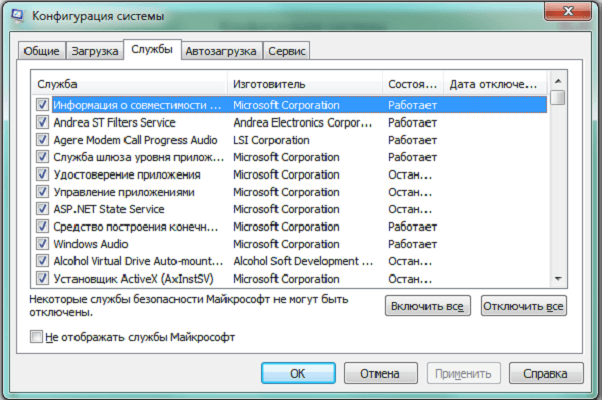
În fila „Servicii” veți găsi o listă de servicii, producătorii fiecăruia dintre ele, precum și informații despre starea serviciului.
Debifând caseta de lângă serviciu, îl dezactivați. Vă rugăm să rețineți că unele servicii securitate Windows Nu îl puteți opri - este interzis de sistem.
Folosind panoul de control
Mergem pe calea „Start” - „Panou de control” - „Administrare” - „Servicii”.
Pentru a modifica setările, faceți clic dreapta (RMB) pe orice serviciu și selectați „Proprietăți” folosind butonul stâng al mouse-ului (LMB).

Selectarea modului de pornire a serviciului
Fila de proprietăți a fiecărui serviciu are încorporată următoarele tipuri lansa:
- Dezactivat - pornirea serviciului este interzisă.
- Manual - poate fi pornit manual de către utilizator sau la solicitarea unui alt serviciu.
- Automat - serviciul începe când pornire Windows 7.
- Automat (pornire întârziată) - pornire întârziată.
Când vă conectați din cauza pornirii concomitente cantitati mari utilitati Este posibil să existe o întârziere la încărcarea computerului și chiar să înghețe. Amânând lansarea unor servicii pentru o perioadă de timp, puteți reduce semnificativ timpul de pornire a sistemului și, în general, vă puteți stabiliza Operare Windows 7. Tot în fereastra de proprietăți, puteți opri sau porni serviciul în orice moment, selectând comanda corespunzătoare.
Vă rugăm să rețineți că înainte de a efectua orice acțiuni legate de operarea serviciilor, ar trebui să salvați partea din registru care este responsabilă pentru aceasta.
Salvarea registrului înainte de modificări
Trebuie să faceți următoarele:
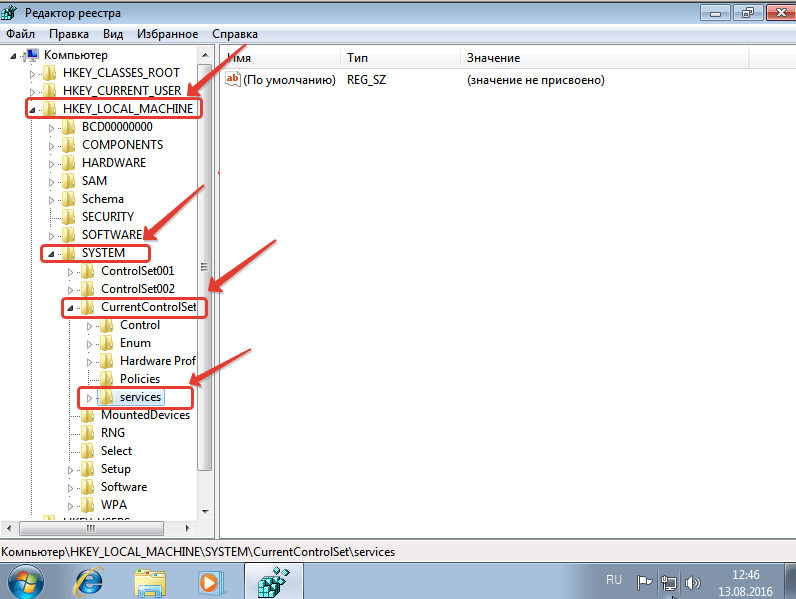
Activarea și dezactivarea serviciilor prin linia de comandă
Puteți activa sau dezactiva serviciile în Windows 7 folosind comenzi scurte net și sc, introduse prin linia consolei de management. Pentru a porni serviciul, utilizați comanda net start<имя запускаемой службы>sau sc start<имя запускаемой службы>. Pentru a opri aveți nevoie de comanda net stop<имя останавливаемой службы>sau sc stop<имя останавливаемой службы>. Singura diferență dintre comenzile net și sc este că funcționalitatea primei este mai largă, iar utilitarul sc funcționează exclusiv cu servicii. Trebuie doar să deschideți consola ținând apăsate tastele Win și R, introduceți cmd în câmpul de text, apoi faceți clic pe OK. Apoi, introduceți comanda necesară și apăsați Enter.

Porniți și opriți Servicii Windows 7 prin Linie de comanda
Pentru a utiliza capacitatea de a porni sau opri servicii prin linia de comandă, trebuie să cunoașteți numele acestor utilitare.
Dacă trebuie să schimbați modul de pornire al serviciului selectat, utilizați comanda sc config<Имя выбранной службы>începe=<тип запуска>.
Lansați codificări de tip pentru introducerea pe linia de comandă:
- automat - automat;
- delayed-auto - automat (pornire întârziată);
- cerere - manual;
- disabled - dezactivat.
Ce servicii pot fi eliminate: masa
| descrierea serviciului | Numele serviciului |
| Registrul de la distanță - utilizatorii șterși au posibilitatea de a lucra cu dvs registru de sistem. Când serviciul este dezactivat, numai utilizatorii direcți ai computerului au acces la registru. | RemoteRegistry |
| Fișiere offline - Menține un cache de fișiere offline. Monitorizarea evenimentelor de conectare și deconectare a utilizatorilor. Implementați proprietățile API legate de fișierele offline. În cele mai multe cazuri, suportul pentru fișierele offline nu este necesar. | CscService |
| Serviciu de introducere tablet PC - necesar pentru funcționarea stiloului și posibilitatea introducerii scrisului de mână pe computerele personale tablete. | TabletlnputService |
| Serviciul de înregistrare erori Windows- trimite rapoarte de eroare atunci când computerul funcționează defectuos și programe instalate. Monitorizează întreținerea jurnalelor de erori pentru serviciile de diagnosticare și recuperare. | WerSvc |
| Module de chei IPsec pentru schimbul de chei pe Internet și autentificare IP - utilizate pentru protectie suplimentara rețele corporative. | IKEEXT |
| Client pentru urmărirea legăturilor modificate - urmărirea mișcărilor în cadrul sistemului și al rețelei de fișiere NTFS. | TrkWks |
| Căutare Windows - indexarea resurselor pentru a accelera căutările de fișiere. Dacă nu este nevoie să cauți constant fisierele necesare, atunci serviciul poate fi dezactivat. | WSearch |
| Control parental ( control parental) - în Windows 7 acționează ca substituent și nu oferă nicio funcționalitate. | Control parental |
| IPSec Policy Agent - serviciul practic nu este utilizat pe computerele de acasă, iar oprirea acestuia pe un laptop va economisi energia bateriei și va funcționa mult mai mult în modul offline. | PolicyAgent |
| KtmRm pentru coordonator de tranzacții distribuite - coordonarea tranzacțiilor între core-ul lor și MS DTC. | KtmRm |
| Serviciu auxiliar IP - Conexiune la tunel folosind tehnologii adecvate pentru protocolul IPv6. | iphlpsvc |
| Print Spooler - în absența unui normal sau imprimanta de retea Serviciul poate fi dezactivat imediat. Dacă este disponibil, puteți încerca să utilizați lansarea manuală și, dacă nu este posibil, ar trebui să utilizați tip automat lansa. | Spooler |
| Conectare secundară - rulează fluxuri de lucru în numele unui utilizator terță parte. | seclogon |
| Fax - trimiterea și primirea de faxuri prin intermediul resurselor de computer și de rețea. | Fax |
| Windows Defender - protejați-vă computerul împotriva programelor spion software. Îl puteți șterge în siguranță dacă pe sistem este instalată o protecție alternativă. | WinDefend |
| Windows Firewall - poate fi dezactivat dacă aveți un firewall alternativ instalat pe sistemul dumneavoastră. | MpsSvc |
| Politica de eliminare a cardurilor inteligente - dacă nu intenționați să utilizați această tehnologie atunci când vă accesați computerul, atunci serviciul poate fi dezactivat. | SCPolicySvc |
| Serviciul Microsoft iSCSI Initiator - Dacă nu aveți dispozitive iSCSI (Internet-SCSI), acest serviciu nu va fi necesar. | MSiSCSI |
| SSDP Discovery - folosit pentru a descoperi dispozitive de rețeași servicii care utilizează protocolul SSDP. | SSDDPSRV |
| Control adaptiv al luminozității - ajustează luminozitatea monitorului în funcție de iluminare. Dacă computerul nu are instalat un senzor de lumină, puteți dezactiva serviciul. | SensrSvc |
| Acces la dispozitivele HID - serviciul este dezactivat numai dacă nu aveți o tastatură sau un mouse USB pe computer și mouse fara fir sau tastatura. | hidserv |
| Servicii de bază pentru modulul platformei de încredere - Serviciul este utilizat numai dacă cipurile TMP și/sau BitLocker sunt instalate pe computer. | TBS |
| Server - dacă computerul nu este folosit ca server, de exemplu, pentru găzduire și nu este nevoie acces public la fișiere și imprimante, acest serviciu nu este necesar. | LanmanServer |
| Serviciu Suport Bluetooth- serviciul este necesar doar pentru conectarea dispozitivelor prin Bluetooth. | bthserv |
Ce nu poate fi dezactivat: tabel
| descrierea serviciului | Numele serviciului |
| Windows Audio - gestionează toate resursele audio ale sistemului. | Audiosrv |
| Windows Driver Foundation - gestionarea driverelor. | wudfsvc |
| Multimedia Class Scheduler - Setează prioritatea de rulare a sarcinilor pentru orice aplicație multimedia. | MMCSS |
| Priza si joaca- utilizarea tehnologiei instalare simplificatăși configurarea automată a dispozitivelor conectate la sistem. | PlugPlay |
| Superfetch - oferă o performanță crescută a sistemului, permițându-vă să rulați programe utilizate frecvent, încărcându-le în memorie în avans. | SysMain |
| Task Scheduler - acest serviciu necesită multă muncă sarcini de sistem, inclusiv schimbarea aspectului tastaturii. | Programa |
| Remote procedure call (RPC) - controlează funcționarea majorității serviciilor de sistem. | RpcSs |
| Desktop Window Manager Session Manager - Serviciul oferă interfața Aero. | UxSms |
| Teme - oferă teme pentru desktop și interfața Aero. | Teme |
| Windows Installer - un serviciu folosit la instalarea aplicațiilor pe un computer. | mserver |
Adăugarea de componente
Pentru a adăuga sau elimina componente în Windows 7, trebuie să selectați „Start” - „Panou de control” - „Programe” - „Activați sau dezactivați funcțiile Windows”. Se va deschide fereastra programului de gestionare a componentelor. Atunci totul este simplu. Componenta de instalat trebuie verificată, în timp ce componenta de îndepărtat rămâne goală. Există câteva nuanțe. Unele componente sunt compozite. Pentru a le marca, trebuie să faceți clic pe LMB pe pictograma corespunzătoare cu semnul „+”.

Instalarea și eliminarea componentelor în Windows 7
Dacă fereastra de gestionare a componentelor nu se deschide sau numai lista goala, atunci ar trebui să fugi Verificare SFC/scannow ca administrator prin linia de comandă. Utilitarul va scana sistemul și va restaura fișierele deteriorate.
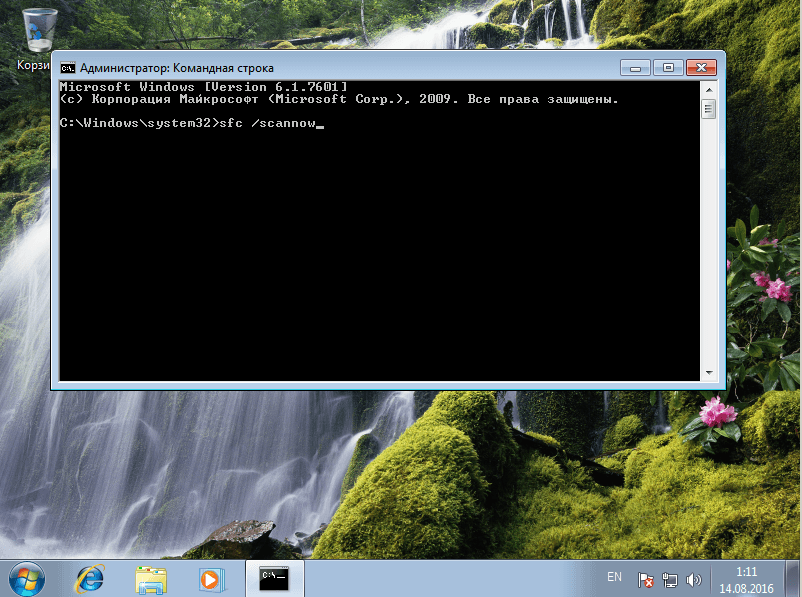
![]() Salutare tuturor. A venit vara, sau mai bine zis ar trebui să fie, dar este undeva, temperatura zilei este adesea de 16 grade, iar asta nu este cumva suficient! Se simte ca vara a dispărut odată cu copilăria. Ai avut vreodată acest sentiment?
Salutare tuturor. A venit vara, sau mai bine zis ar trebui să fie, dar este undeva, temperatura zilei este adesea de 16 grade, iar asta nu este cumva suficient! Se simte ca vara a dispărut odată cu copilăria. Ai avut vreodată acest sentiment?
Băieți, subiectul acestei note este mic, este cum să deschideți o fereastră cu servicii în Windows 7. Serviciile sunt așa... Pe scurt, nu știu ce este, dar cel mai cuvântul potrivit Cuvântul care se potrivește descrierii este serviciu. Adică, este un proces care servește constant pentru ceva, ei bine, pentru o anumită sarcină, scop...
Cum se deschide serviciile? Cunosc mai multe variante, dar pe cele principale le voi arăta. Prima opțiune este simplă, țineți apăsate butoanele Win + R, iar în fereastra Run specificați această comandă:
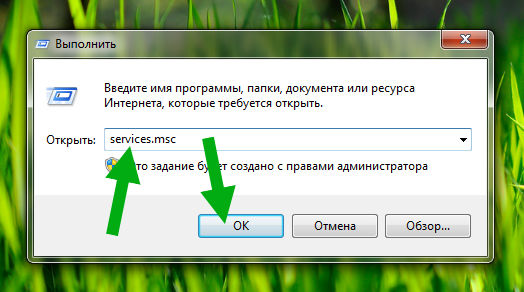

Doar nu face nimic aici, altfel vei face altceva! Apropo, există două file în partea de jos, Avansat și Standard, așa că a doua filă va permite o vizualizare mai convenabilă
Aceasta a fost prima metodă și probabil că este mai complicată decât a doua, deoarece a doua metodă, aceasta este ceea ce trebuie să faceți, faceți clic dreapta pe bara de activități și selectați Task Manager acolo:
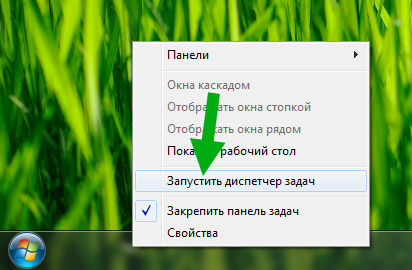

Ei bine, după ce faceți clic, va apărea o fereastră cu servicii. Acestea sunt metodele principale și cred că sunt suficiente pentru tine, mai sunt câteva, dar mi se par a fi o porcărie. Deși nu, uite, poți deschide în continuare Start și scrie comanda de mai jos:

Aceasta poate fi deja numită a treia cale. Știți cum să opriți serviciul? De exemplu, există un serviciu DbxSvc (acesta este Dropbox), pentru a-l opri, trebuie să faceți clic pe el de două ori (în fereastra cu servicii) și apoi să faceți clic pe butonul Stop din fereastră.

